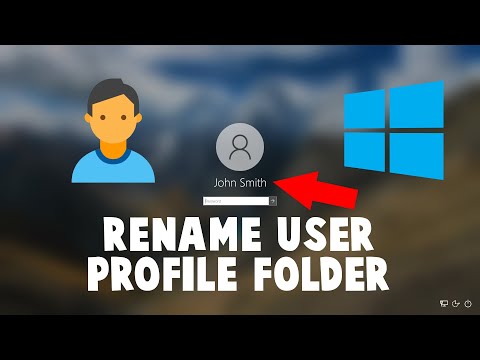एक कंप्यूटर पर अलग-अलग खाते बनाकर, आप अपनी फ़ाइलों को देखने और संपादित करने से बचा सकते हैं, और नाम बदलकर, आप प्रत्येक कंप्यूटर उपयोगकर्ता के लिए खातों को निजीकृत कर सकते हैं

विंडोज 10
यह सब, साथ ही सेवाओं और विभिन्न प्रकार के उपकरणों का एक एकीकृत पारिस्थितिकी तंत्र बनाने के लिए कंपनी का उत्साह है, जिसके कारण विंडोज 10 का उदय हुआ। कंपनी समय के साथ चलने की कोशिश कर रही है, जबकि अभी भी अभिनव और सेटिंग है संपूर्ण आईटी उद्योग के लिए विकास का वेक्टर।
विंडोज़ 10 होम में यूज़रनेम कैसे बदलें
पहली बार विंडोज़ सेट करते समय, उपयोगकर्ता को हमेशा ऑपरेटिंग सिस्टम में एक प्रोफ़ाइल बनाने की आवश्यकता होती है। प्रत्येक व्यक्तिगत उपयोगकर्ता के लिए, एक अलग प्रोफ़ाइल बनाई जाती है, जिसकी फ़ाइलें सिस्टम विभाजन C: / Users पर संग्रहीत होती हैं। कभी-कभी ऐसा होता है कि उपयोगकर्ता को कई विशिष्ट कारणों से पहले से बनाए गए फ़ोल्डर का नाम बदलना पड़ता है। अधिकतर, यह आवश्यकता ऐसे समय उत्पन्न होती है जब सिस्टम या एप्लिकेशन ठीक से काम नहीं कर रहा होता है। बहुत बार ऐसी विसंगतियों का कारण यह तथ्य है कि उपयोगकर्ता के फ़ोल्डर का नाम सिरिलिक वर्णों का उपयोग करके रखा गया है।
खाते का नाम स्वयं किसी भी समय बदला जा सकता है, लेकिन नाम बदलने से प्रोफ़ाइल फ़ोल्डर का नाम नहीं बदलता है। इसलिए प्रोफ़ाइल फ़ोल्डर के नाम पर सिरिलिक वर्णों से जुड़ी समस्याओं को केवल खाते का नाम बदलने से हल नहीं किया जा सकता है।
लिंक किए गए फ़ोल्डर का नाम बदलने से कुछ एप्लिकेशन या सेवाएं काम करना बंद कर सकती हैं। इसलिए, सबसे अच्छा समाधान यह होगा कि एक नई स्थानीय प्रोफ़ाइल बनाई जाए और फिर अपने Microsoft खाते को इससे जोड़ा जाए।
अपना उपयोगकर्ता नाम बदलने के कई तरीके हैं।
पहला तरीका:
इसे "उपयोगकर्ता खाते" खोलने के लिए कीबोर्ड पर "जीत" और "आर" कुंजी एक साथ दबाएं।
- अगला, "ओपन" लाइन में, "कंट्रोल यूजरपासवर्ड 2" दर्ज करें और "ओके" बटन पर क्लिक करें।
- यहां हम स्थानीय खाते के उपयोगकर्ता नाम के साथ लाइन का चयन करते हैं और "गुण" बटन दबाते हैं।
- इस स्तर पर, एक नया उपयोगकर्ता नाम दर्ज करें और "लागू करें" या "ओके" बटन दबाएं।
- उपयोगकर्ता नाम बदल दिया गया है।
दूसरा तरीका:
कंप्यूटर प्रबंधन विंडो में स्थानीय खाते का उपयोगकर्ता नाम बदलने की एक विधि।
इसे खोलने के लिए, "प्रारंभ" बटन पर राइट-क्लिक करें और खुलने वाले संदर्भ मेनू में "कंप्यूटर प्रबंधन" लाइन पर क्लिक करें।
- फिर "स्थानीय उपयोगकर्ता और समूह" पर क्लिक करें और "उपयोगकर्ता" फ़ोल्डर खोलने के लिए डबल-क्लिक करें।
- अब लोकल अकाउंट यूजरनेम लाइन पर राइट-क्लिक करें और कॉन्टेक्स्ट मेन्यू में प्रॉपर्टीज लाइन पर क्लिक करें।
- एक नया खाता नाम दर्ज करें और "ओके" पर क्लिक करें।
- स्थानीय उपयोगकर्ता खाता नाम परिवर्तित।
सिस्टम तुरंत एक सूचना प्रदर्शित करेगा कि किए गए सुधार कंप्यूटर के पुनरारंभ होने के बाद ही प्रभावी होंगे। समस्या यह है कि इससे पहले खातों के साथ कोई हेरफेर करना संभव नहीं होगा, यानी आप पीसी के पुनरारंभ होने तक उन्हें बना, हटा या उनका नाम नहीं बदल सकते। इसलिए, "अभी पुनरारंभ करें" बटन पर तुरंत क्लिक करना बेहतर है, जो पॉप-अप विंडो के साथ दिखाई देगा।